AFエリアの移動操作
![]()
![]()
![]()
![]()
![]()
![]()
![]()
![]()
初期設定では撮影時にジョイスティックで直接AFエリアの移動と大きさの変更ができます。
-
AFエリアを移動する
 撮影画面でジョイスティックを傾けます。
撮影画面でジョイスティックを傾けます。
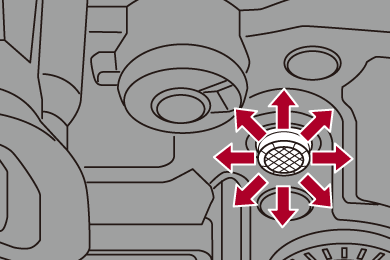


 を押すと、AFエリアの位置を初期設定の位置と設定した位置で交互に切り換えます。
を押すと、AFエリアの位置を初期設定の位置と設定した位置で交互に切り換えます。
[![]() ]では、拡大画面を表示します。
]では、拡大画面を表示します。
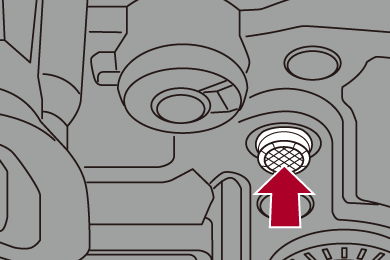
-
AFエリアの大きさを変更する

 、
、 または
または を回します。
を回します。
 [DISP.]ボタンを押すと、1回目はAFエリアの位置を中央に戻します。2回目はAFエリアの大きさを初期設定に戻します。
[DISP.]ボタンを押すと、1回目はAFエリアの位置を中央に戻します。2回目はAFエリアの大きさを初期設定に戻します。
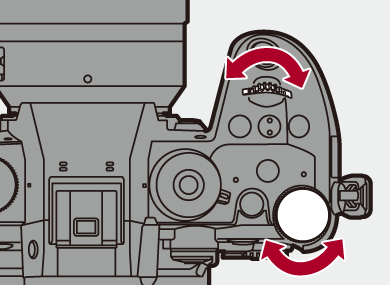
-
決定する
 シャッターボタンを半押しします。
シャッターボタンを半押しします。
 撮影画面に戻ります。
撮影画面に戻ります。
|
|
タッチでのAFエリアの移動操作
モニターをタッチした位置にAFエリアを移動できます。AFエリアの大きさの変更もできます。

 [
[![]() ]
]  [
[![]() ]
]  [タッチ設定]
[タッチ設定]  [タッチAF]を選ぶ
[タッチAF]を選ぶ
AF
タッチした被写体にピントを合わせます。
AF+AE
タッチした被写体にピントと明るさを合わせます。
 初期設定は[AF]に設定されています。
初期設定は[AF]に設定されています。
 タッチした位置にピントを合わせる([AF])
タッチした位置にピントを合わせる([AF])
-
被写体をタッチする
 タッチした位置にAFエリアが移動します。
タッチした位置にAFエリアが移動します。
-
ピンチアウト/ピンチインしてAFエリアの大きさを変更する
 [リセット]をタッチすると、1回目はAFエリアの位置を中央に戻します。2回目はAFエリアの大きさを初期設定に戻します。
[リセット]をタッチすると、1回目はAFエリアの位置を中央に戻します。2回目はAFエリアの大きさを初期設定に戻します。
-
[決定]をタッチする
 [
[![]() ]では、[終了]をタッチしてください。
]では、[終了]をタッチしてください。
 [
[![]() ]では、撮影画面で[
]では、撮影画面で[![]() ]をタッチすると、AFエリアの設定が解除されます。
]をタッチすると、AFエリアの設定が解除されます。
 タッチした位置にピントと明るさを合わせる([AF+AE])
タッチした位置にピントと明るさを合わせる([AF+AE])
-
明るさを合わせたい被写体をタッチする
 タッチした場所に[
タッチした場所に[![]() ]と同じ働きのAFエリアが表示されます。AFエリアの中央には明るさを合わせる点が配置されます。
]と同じ働きのAFエリアが表示されます。AFエリアの中央には明るさを合わせる点が配置されます。

-
ピンチアウト/ピンチインしてAFエリアの大きさを変更する
 [リセット]をタッチすると、1回目はAFエリアの位置を中央に戻します。2回目はAFエリアの大きさを初期設定に戻します。
[リセット]をタッチすると、1回目はAFエリアの位置を中央に戻します。2回目はAFエリアの大きさを初期設定に戻します。
-
[決定]をタッチする
 撮影画面で[
撮影画面で[![]() ]([
]([![]() ]、[
]、[![]() ]設定時は[
]設定時は[![]() ])をタッチすると、[AF+AE]の設定が解除されます。
])をタッチすると、[AF+AE]の設定が解除されます。
タッチパッドを使ったAFエリアの移動操作
ファインダー表示中にモニターをタッチして、AFエリアの移動と大きさの変更ができます。
-
[タッチパッドAF]を設定する


 [
[![]() ]
]  [
[![]() ]
]  [タッチ設定]
[タッチ設定]  [タッチパッドAF]
[タッチパッドAF]  [絶対位置]/[相対位置1]~[相対位置7]
[絶対位置]/[相対位置1]~[相対位置7]
-
AFエリアを移動する
 ファインダー表示中にモニターをタッチします。
ファインダー表示中にモニターをタッチします。

-
AFエリアの大きさを変更する

 、
、 または
または を回します。
を回します。
 [DISP.]ボタンを押すと、1回目はAFエリアの位置を中央に戻します。2回目はAFエリアの大きさを初期設定に戻します。
[DISP.]ボタンを押すと、1回目はAFエリアの位置を中央に戻します。2回目はAFエリアの大きさを初期設定に戻します。
-
決定する
 シャッターボタンを半押しします。
シャッターボタンを半押しします。
 設定項目(タッチパッドAF)
設定項目(タッチパッドAF)
絶対位置
タッチパッドをタッチした位置に、ファインダーのAFエリアが移動します。
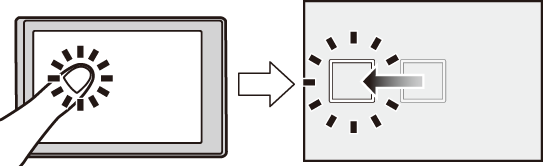
相対位置1( 全域)/相対位置2(右半分)/相対位置3(右上)/相対位置4(右下)/相対位置5(左半分)/相対位置6(左上)/相対位置7(左下)
タッチパッドをドラッグした移動量に応じて、ファインダーのAFエリアが移動します。
ドラッグ操作を検知する範囲を選択します。
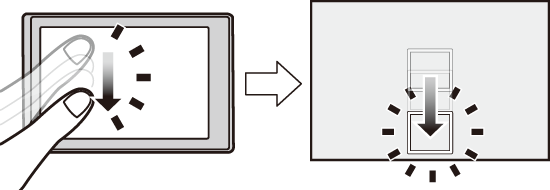
OFF
縦/横位置フォーカス切換
カメラを縦位置で構えたときと、横位置で構えたときのAFエリアの位置を別々に記憶します。縦位置は左右の2種類を記憶します。


 [
[![]() ]
]  [
[![]() ]
]  [縦/横位置フォーカス切換]を選ぶ
[縦/横位置フォーカス切換]を選ぶ
ON
縦位置と横位置を別々に記憶します。
OFF
縦位置と横位置を同じ設定にします。
|
|

